默认浏览器被修改提醒怎么取消 怎么关闭设置默认浏览器的提醒
更新时间:2024-02-02 10:10:02作者:xtyang
在我们使用电脑浏览网页时,经常会遇到浏览器被修改的情况,而这时系统会弹出一个提醒框告诉我们要设置默认浏览器,这种提醒虽然在某些情况下是有用的,但有时却会给我们带来一些不便。我们如何取消或关闭这个设置默认浏览器的提醒呢?接下来我们将一起探讨一些简单的方法来解决这个问题。
具体方法:
1.对360安全浏览器,首先应该点击浏览器上的”工具“选项。然后点击选择”选项“。
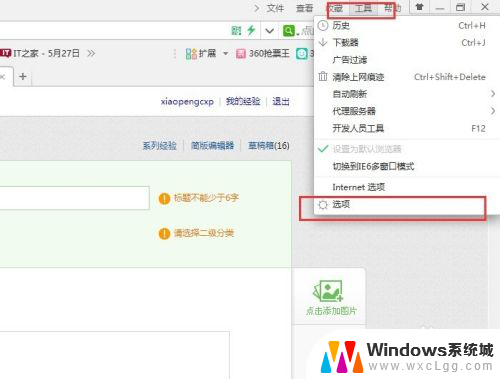
2.接下来,就会打开360安全浏览器的设置界面。我们将设置界面一直向下拉,然后就会看到”启动时检查是否为默认浏览器“的选项。
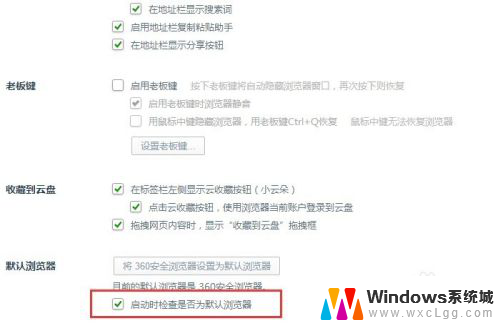
3.将该选项上的对勾勾除,然后360浏览器就会自动保存相关配置。这样以后启动360浏览器的时候就不会再弹出设置为默认浏览器的提醒啦。
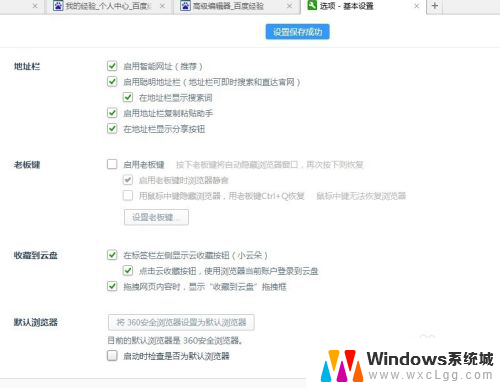
以上就是如何取消默认浏览器被修改提醒的全部内容,如果你遇到同样的情况,可以参照我的方法来处理,希望对大家有所帮助。
默认浏览器被修改提醒怎么取消 怎么关闭设置默认浏览器的提醒相关教程
-
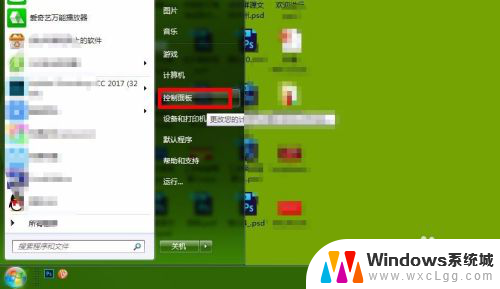 怎么改电脑的默认浏览器 电脑怎么修改默认浏览器
怎么改电脑的默认浏览器 电脑怎么修改默认浏览器2024-05-13
-
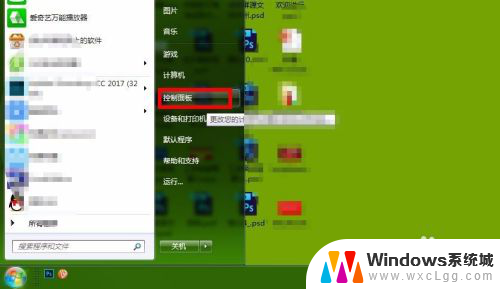 怎么样设置默认浏览器? 怎样修改电脑的默认浏览器
怎么样设置默认浏览器? 怎样修改电脑的默认浏览器2023-12-05
-
 怎么取消浏览器默认打开方式 如何取消默认浏览器设置Windows 10
怎么取消浏览器默认打开方式 如何取消默认浏览器设置Windows 102023-10-07
-
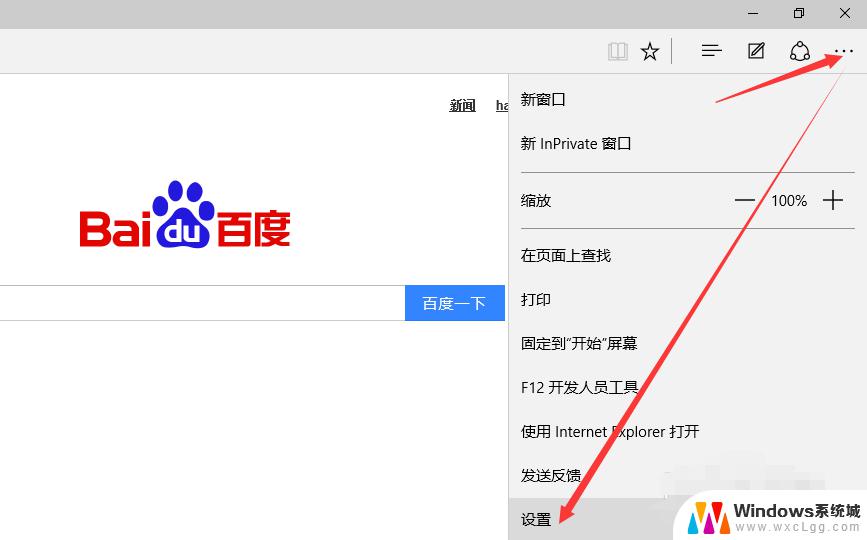 怎么默认ie浏览器设置 怎样设置IE为默认浏览器
怎么默认ie浏览器设置 怎样设置IE为默认浏览器2024-06-05
-
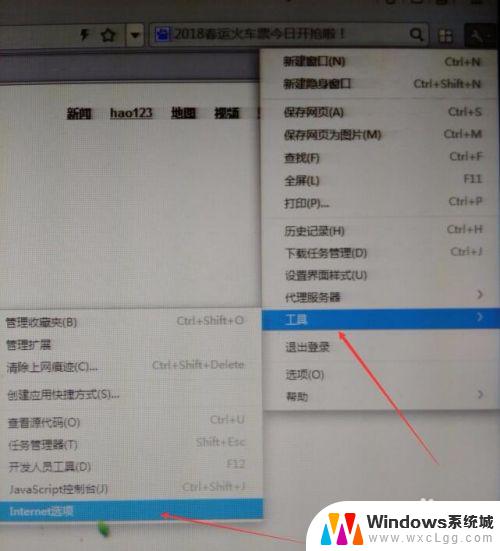 怎么把默认浏览器换掉 电脑默认浏览器更改方法
怎么把默认浏览器换掉 电脑默认浏览器更改方法2023-11-04
-
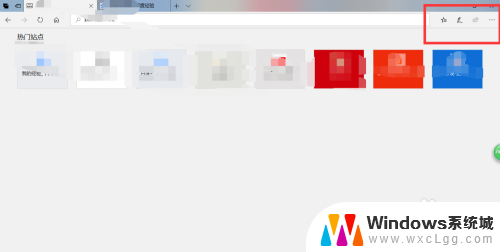 网址怎么在浏览器打开 浏览器如何设置默认打开的网址
网址怎么在浏览器打开 浏览器如何设置默认打开的网址2023-12-12
电脑教程推荐
- 1 固态硬盘装进去电脑没有显示怎么办 电脑新增固态硬盘无法显示怎么办
- 2 switch手柄对应键盘键位 手柄按键对应键盘键位图
- 3 微信图片怎么发原图 微信发图片怎样选择原图
- 4 微信拉黑对方怎么拉回来 怎么解除微信拉黑
- 5 笔记本键盘数字打不出 笔记本电脑数字键无法使用的解决方法
- 6 天正打开时怎么切换cad版本 天正CAD默认运行的CAD版本如何更改
- 7 家庭wifi密码忘记了怎么找回来 家里wifi密码忘了怎么办
- 8 怎么关闭edge浏览器的广告 Edge浏览器拦截弹窗和广告的步骤
- 9 windows未激活怎么弄 windows系统未激活怎么解决
- 10 文件夹顺序如何自己设置 电脑文件夹自定义排序方法